Cara memperbaiki kesalahan chrome “err_connection_timed_out”
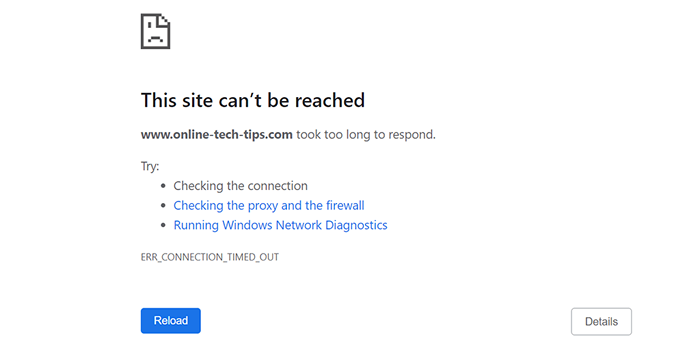
- 3857
- 513
- Dominick Barton
Kesalahan Google Chrome “err_connection_timed_out” terjadi ketika situs web terlalu lama untuk memuat konten situs ke browser Anda. Ini biasanya merupakan masalah sisi server, tetapi ada beberapa langkah pemecahan masalah yang dapat Anda coba.
Kesalahan "err_connection_timed_out" kemungkinan besar merupakan masalah di server web dan, dalam hal ini, tidak banyak yang dapat Anda lakukan tetapi coba lagi nanti. Namun, kesalahan ini terkadang dapat dihasilkan dari masalah di pihak Anda. Berikut adalah beberapa hal yang dapat Anda coba selesaikan masalahnya.
Daftar isi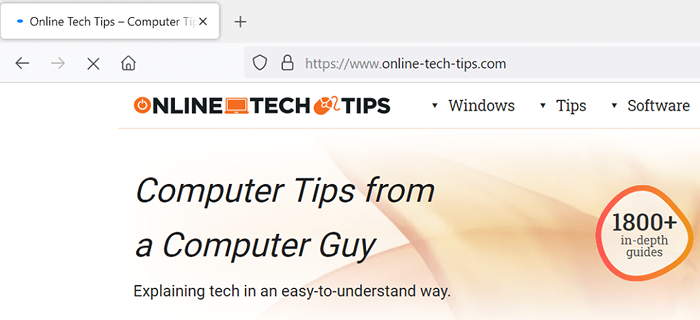
Jika Anda menemukan masalah ini terletak pada koneksi Anda, Anda harus menghubungi ISP Anda untuk mengurutkan masalah atau mencoba memecahkan masalah masalahnya sendiri. Tetapi, jika internet Anda berfungsi dengan baik, baca terus untuk menemukan solusi lain.
Periksa browser web Anda
Browser web Anda saat ini mungkin memiliki masalah membuat situs tertentu tidak dapat diakses. Anda dapat memeriksa apakah ini masalahnya dengan membuka browser web lain di komputer Anda dan memuat situs Anda.
Jika situs Anda dimuat dengan baik di browser Anda yang lain, browser Anda saat ini memang mengalami masalah. Dalam hal ini, pertimbangkan untuk memperbarui browser Anda ke versi terbaru. Coba instal ulang browser jika memperbaruinya tidak berhasil.
Nonaktifkan program antivirus dan firewall Anda
Program atau firewall antivirus Anda mungkin memblokir situs yang Anda coba akses. Anda dapat mencoba mematikan antivirus dan program firewall Anda untuk melihat apakah itu memperbaiki masalah.
Langkah yang tepat untuk mematikan perlindungan antivirus bervariasi dengan program yang Anda gunakan. Namun, Anda akan menemukan opsi untuk menonaktifkan keamanan di layar utama sebagian besar program.
Anda dapat mematikan firewall built-in Windows PC Anda sebagai berikut:
- Meluncurkan Pengaturan dengan menekan Windows + SAYA kunci secara bersamaan.
- Pilih Jaringan & Internet > Windows Firewall di Pengaturan.
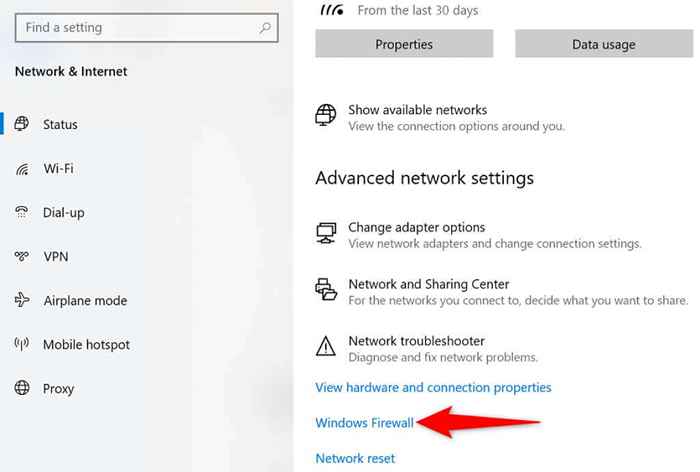
- Pilih Jaringan Domain dan matikan Microsoft Defender Firewall pilihan.
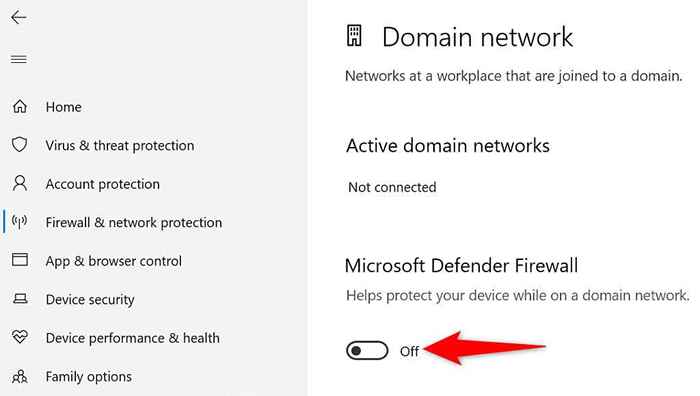
- Ulangi langkah di atas untuk Jaringan pribadi Dan Jaringan publik pilihan.
- Meluncurkan Chrome dan cobalah mengakses situs Anda.
Hapus cache dan data browser Chrome
Chrome menyimpan riwayat penelusuran Anda untuk membantu Anda dengan cepat kembali ke data masa lalu Anda. Tetapi, jika browser terlalu banyak menyimpan sejarah Anda, itu dapat menyebabkan berbagai masalah, termasuk kesalahan "err_connection_timed_out".
Perlu membersihkan data browser Chrome untuk melihat apakah ini memperbaiki masalah Anda. Ingatlah bahwa Anda akan kehilangan akses ke riwayat Anda dan item lain yang Anda pilih untuk dihapus dari browser.
- Membuka Chrome, Pilih tiga titik di sudut kanan atas dan pilih Pengaturan.
- Pilih Keamanan dan Privasi di sebelah kiri dan Menghapus data pencarian di kanan.
- Pilih riwayat penjelajahan yang ingin Anda lepaskan dan pilih Hapus data.
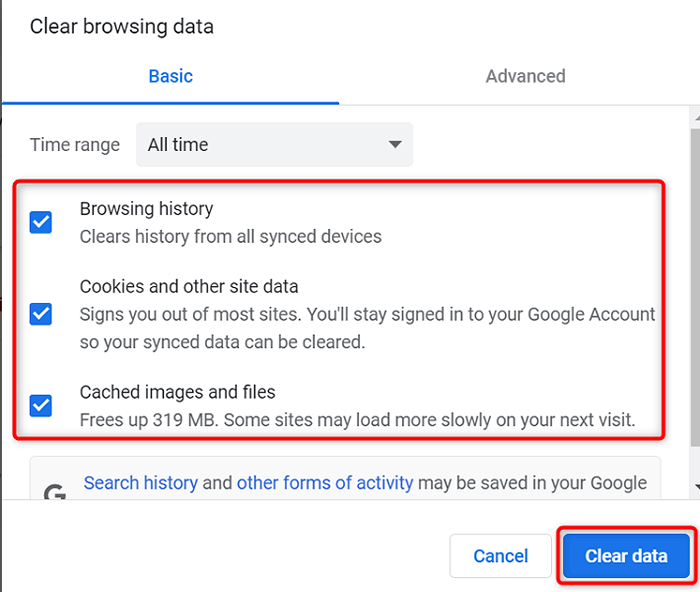
- Peluncuran kembali Chrome, Dan ini kemungkinan besar akan menyelesaikan masalah Anda.
Selesaikan kesalahan err_connection_timed_out dengan menyiram cache DNS Anda
Cache DNS Anda membantu browser Anda dengan cepat menyelesaikan nama domain ke alamat IP. Beginilah cara Anda dapat mengakses semua situs di komputer Anda. Namun, jika ada masalah dengan cache DNS, itu dapat menyebabkan chrome tidak memuat situs.
Hal yang baik adalah Anda dapat menghapus cache DNS Anda dan berpotensi menyelesaikan masalah Anda. File atau riwayat penjelajahan Anda tidak akan terpengaruh.
- Buka Awal Menu, cari Command prompt, dan pilih Command prompt di Hasil Pencarian.
- Ketik perintah berikut dan tekan Memasuki: ipconfig /flushdns
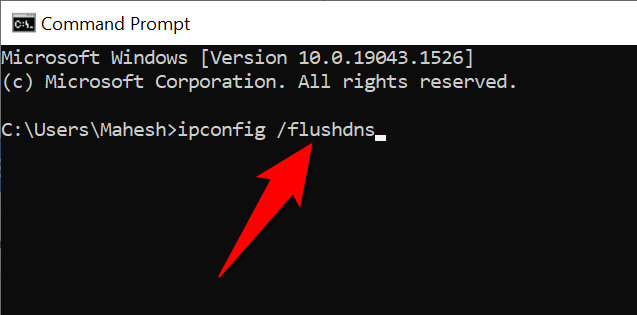
- Saat cache DNS Anda dihapus, buka Chrome dan cobalah memuat situs Anda.
Ubah server DNS Anda
Chrome menggunakan server DNS komputer Anda untuk menyelesaikan nama domain ke alamat IP. Jika server ini menghadapi pemadaman atau memiliki masalah lain, Chrome tidak dapat melakukan apa yang perlu dilakukan untuk memuat situs Anda.
Untungnya, beberapa server DNS gratis tersedia untuk digunakan di mesin Anda. Anda dapat menggunakan DNS yang paling dapat diandalkan, jadi masalah internet Anda diminimalkan.
- Membuka Panel kendali dan navigasikan ke Jaringan dan internet > Jaringan dan pusat Berbagi > Ubah pengaturan adaptor.
- Klik kanan adaptor jaringan Anda dan pilih Properti.
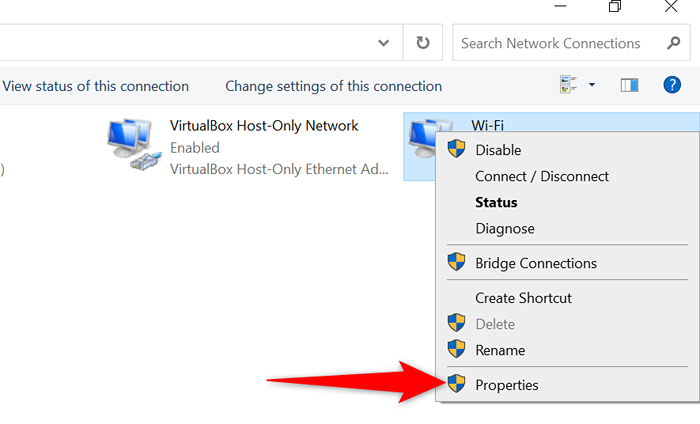
- Menyorot Versi Protokol Internet 4 dan pilih Properti.
- Aktifkan Gunakan alamat server DNS berikut pilihan.
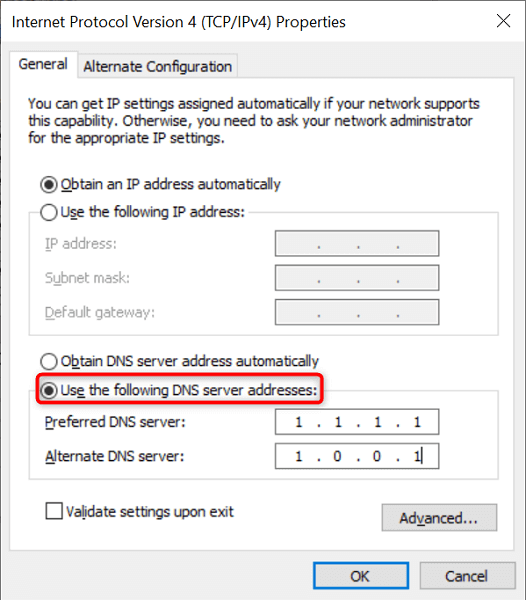
- Gunakan DNS gratis CloudFlare dengan masuk 1.1.1.1 dalam Server DNS yang disukai bidang dan 1.0.0.1 dalam Server DNS alternatif bidang.
- Pilih OKE Di bagian bawah untuk menyimpan pengaturan Anda.
- Membuka Chrome dan muat situs Anda.
Periksa file host windows
Windows menggunakan file host untuk membiarkan Anda memutuskan situs mana yang ingin Anda blokir di komputer Anda. Jika situs yang Anda coba akses ada di file host ini, Anda harus menghapus entri situs dari file sebelum situs Anda dapat diakses.
Sangat mudah untuk mengedit file host, dan Anda dapat melakukannya dengan menggunakan aplikasi notepad bawaan.
- Buka Awal Menu, cari Notepad, klik kanan Notepad, dan pilih Jalankan sebagai administrator.
- Pilih Ya dalam Kontrol Akun Pengguna mengingatkan.
- Pilih Mengajukan > Membuka di notepad untuk membuka file host.
- Arahkan ke jalur berikut dan klik dua kali tuan rumah Untuk meluncurkan file: C: \ Windows \ System32 \ Drivers \ dll
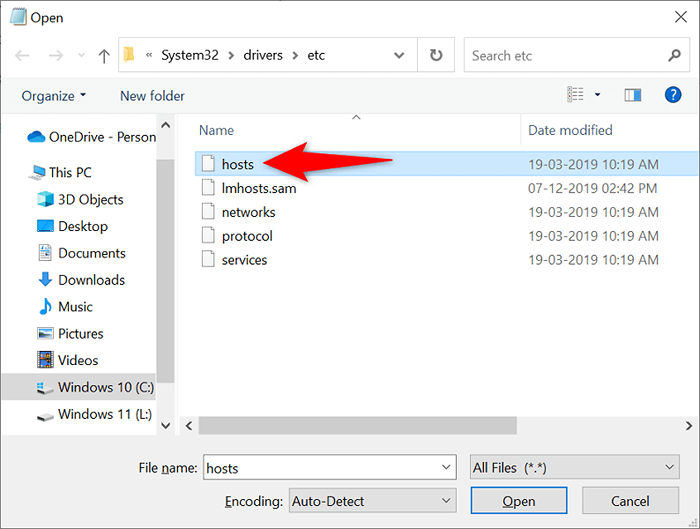
- Lihat apakah situs yang ingin Anda kunjungi tercantum dalam file ini. Jika itu masalahnya, hapus nama domain situs.
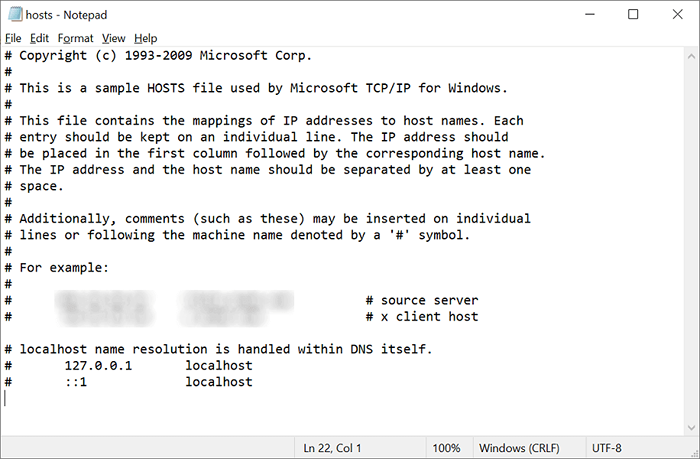
- Simpan perubahan Anda di tuan rumah file dengan memilih Mengajukan > Menyimpan.
Nonaktifkan server proxy
Pengaturan server proxy yang salah atau tidak benar dapat memengaruhi sesi penelusuran internet Anda, menyebabkan kesalahan seperti "err_connection_timed_out" di chrome. Jadi, ada baiknya melihat pengaturan proxy Anda dan memastikan mereka dikonfigurasi dengan benar.
Anda juga dapat menonaktifkan sementara proxy Anda untuk melihat apakah itu memperbaiki kesalahan Chrome.
- Akses Awal Menu, cari Ubah pengaturan proxy, dan pilih opsi itu di hasil pencarian.
- Tinjau pengaturan proxy Anda dan pastikan mereka benar.
- Coba gunakan chrome tanpa proxy dengan menonaktifkan Gunakan server proxy pilihan.
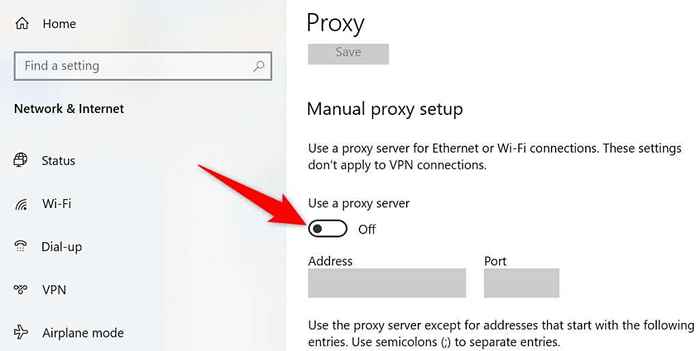
- Membuka Chrome dan luncurkan situs Anda.
Matikan aplikasi VPN Anda
Segera setelah Anda menemukan masalah jaringan di komputer Anda, Anda harus mematikan layanan VPN Anda dan melihat apakah itu membuat perbedaan. Lebih sering daripada tidak, VPN yang kurang dikonfigurasi adalah pelakunya.
Anda harus mematikan VPN Anda karena VPN Anda bertindak sebagai perantara, yang merutekan lalu lintas internet Anda melalui server perusahaan VPN. Menonaktifkan Layanan membantu Anda terhubung ke situs Anda secara langsung.
Anda harus menemukan opsi untuk menonaktifkan sementara layanan di antarmuka utama aplikasi VPN Anda.
Perbarui driver adaptor jaringan
Kesalahan Chrome seperti "err_connection_timed_out" terkadang dapat dihasilkan dari driver adaptor jaringan yang sudah ketinggalan zaman.
Windows memudahkan untuk mengunduh dan menginstal driver untuk adaptor Anda, dan inilah cara Anda melakukannya:
- Meluncurkan Pengaturan perangkat dengan mengklik kanan Awal ikon menu dan memilih Pengaturan perangkat.
- Memperluas Adaptor jaringan, Klik kanan adaptor Anda, dan pilih Perbarui driver.
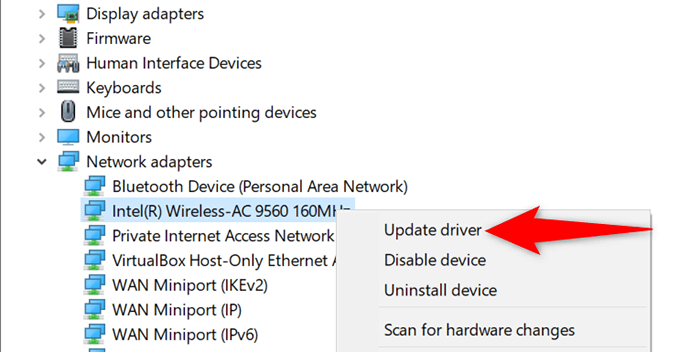
- Pilih Cari secara otomatis untuk pengemudi.
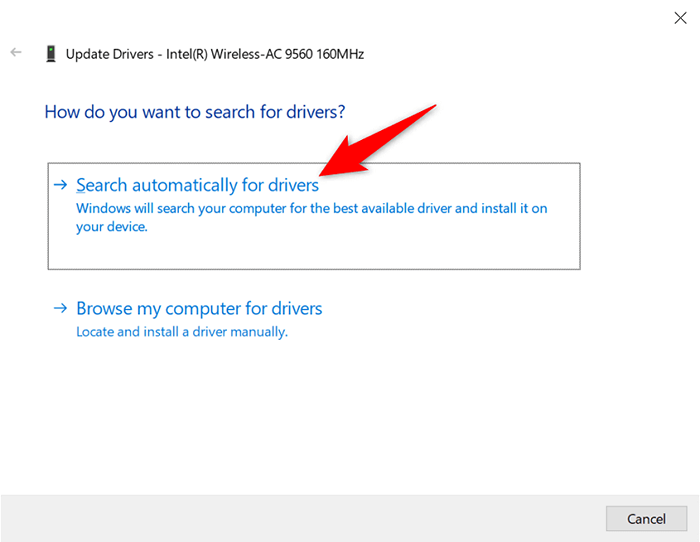
- Izinkan Windows menemukan dan menginstal driver yang sesuai untuk adaptor jaringan Anda.
- Reboot PC Anda saat driver diinstal.
- Membuka Chrome dan cobalah untuk membuka situs Anda.
Kesalahan “err_connection_timed_out” di Chrome dapat diperbaiki
Jangan panik jika Anda menemukan kesalahan “err_connection_timed_out” di browser chrome Anda. Anda dapat memperbaiki masalah ini dengan mengubah beberapa opsi di sana -sini. Browser Anda akan berjalan seperti yang diharapkan. Semoga beruntung!
- « Apa yang harus dilakukan jika Anda lupa kata sandi snapchat atau email Anda
- Apa itu pcie 6.0 dan apa bedanya? »

